经典FTP软件 flashfxp中文绿色特别版 v5.4.0绿色版 flashfxp最新PJ版
软件大小:5.07M
软件语言:简体中文
软件类型:国外软件
软件授权:免费软件
更新时间:2023/3/8
软件类别:FTP工具
应用平台:Windows10, Windows8, Windows7, WinVista, Win2003, WinXP, Win2000
flashfxp是一款功能强大的 FXP/FTP 软件,该工具融合了一些其他优秀 FTP 软件的优点,如像 CuteFTP 一样可以比较文件夹,支持彩色文字显示,像 BpFTP 支持多文件夹选择文件,能够缓存文件夹;像 LeapFTP 一样的外观界面,这样就导致了受众方面非常的广,使用起来非常的方便。你可以使用该软件来发布和维护你的网站、上传下载基于FTP的文件、转移或者备份远程文件、与朋友远程分享文件等,并且还经过了简单汉化,把官方语言包汉化不完整的地方进一步完善,用起来更爽,再也不用担心看不懂的问题了。此外,flashfxp使用起来也是比较的简单,左边为本地文件区,右边为远程区,可以选择你要保存的目录,然后点击会话,选择快速链接即可,它还支持目录(和子目录)的文件传输,删除,可自定义不同文件类型的显示颜色,也可以跳过指定的文件类型,只传送需要的本件,还支持在两个FTP站点之间进行文件互传,非常的实用。
ps:本次小编为广大网友带来的是flashfxp中文破解版,也是自带破解的绿色版本,所以不需要激活等程序,用户直接下载解压即可使用全部功能,有需要的用户欢迎来下载。
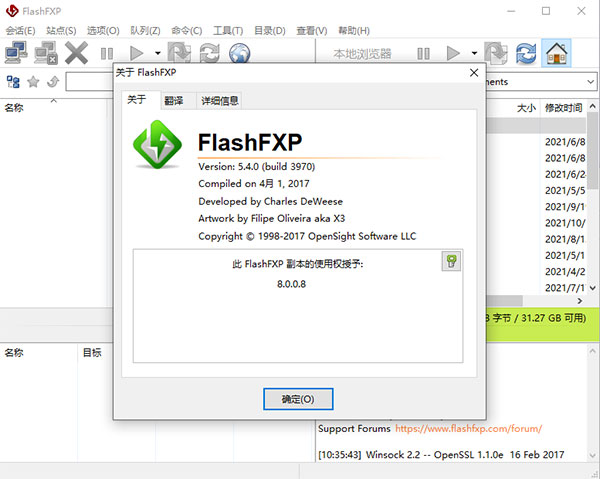
基本介绍
flashfxp融合了一些其他优秀FTP软件的优点,如像CuteFTP一样可以比较文件夹,支持彩色文字显示;像BpFTP支持多文件夹选择文件,能够缓存文件夹;像LeapFTP一样的外观界面,甚至设计思路也差相仿佛。另外flashfxp绿色版能够支持文件夹(带子文件夹)的文件传送、删除;支持上传、下载及第三方文件续传;可以跳过指定的文件类型,只传送需要的文件;可以自定义不同文件类型的显示颜色;可以缓存远端文件夹列表,支持FTP代理及 Socks 3 & 4;同时flashfxp具有避免空闲功能,防止被站点踢出;可以显示或隐藏“隐藏”属性的文件、文件夹;支持每个站点使用被动模式等。
软件特色
1、用 3.x 的 keygen 生成的 key 就可以注册成你自己的名字!
2、初次运行时提示输入key,点“输入代码”即可自动完成注册。
3、经过简单汉化,把官方语言包汉化不完整的地方进一步完善,用起来更爽。
4、便携。所有文件不写入其它目录,无需安装,可用 u 盘随身带走。
flashfxp中文破解版安装教程
1、下载解压,双击“FlashFXPPortable.exe”打开软件;
2、语言选择:chinese simplified简体中文版;
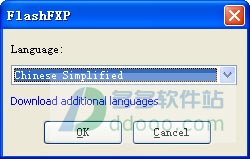
3、弹出注册界面,点击输入密钥;
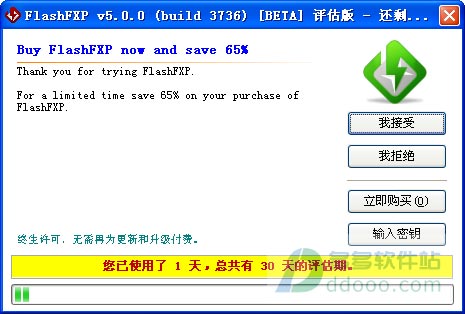
4、然后输入flashfxp注册码即可成功破解;

5、注册码如下FLASHFXPuAAwrD9FuAAAAACwWpetpwXngTwJo7SWy1LwIa1/pEgyQaVQ140xP5mjuBthWr44vBnIAAMpY88Skb72FImCt18Gq+Euu9k8WlJX/ikNRqPPqnMegpES4QBmKGZjXgH3FrUNCy19TOfSX0+bzVuu/tJv2f59cKCZO/sIad5Za6bdvLqZhhp23L6nXnfB6wHYjwIHgUjjcr1ZH2Ows/Bi2x1MZXLq43jaODKjg5ys329KIg==
6、重启flashfxp;

7、再次打开软件,已经成功破解,用户可以无限制使用。
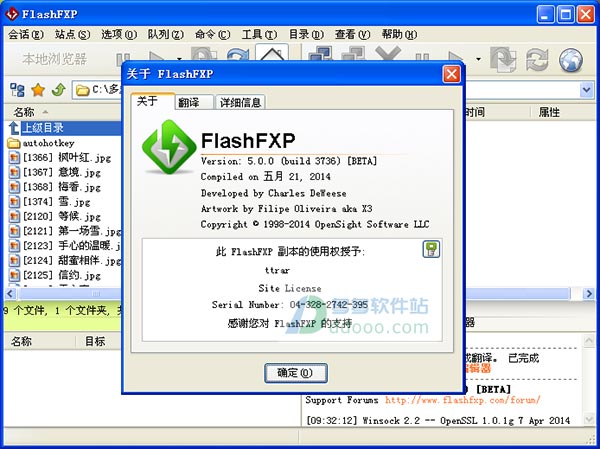
flashfxp怎么用
打开FlashFXP,点击“站点”/“站点管理器”。快捷键F4
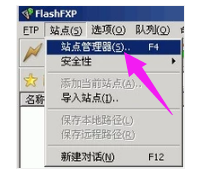
在“站点管理器”对话框中,点击“新建站点”,在弹出的对话框中,输入一个站点名称
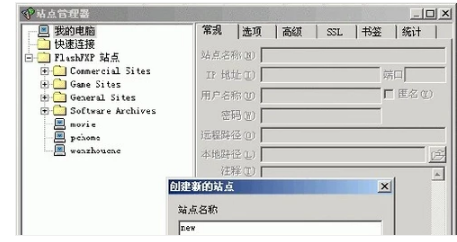
在常规面板,输入ftp空间的IP地址,端口,用户名称,密码,然后点击“应用”按钮,站点就设置好了。点击“连接”按钮,连接站点
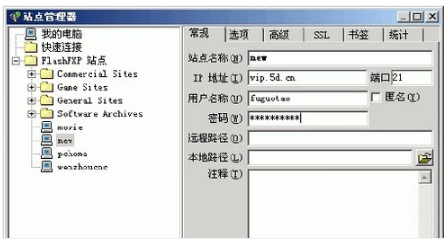
连接上站点之后,在本地磁盘,找到要上传的站点目录,选中后右键单击,单击“传输”。上传就这样轻易实现了
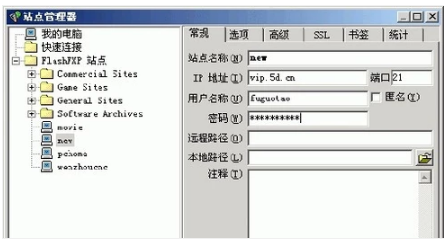
同样的方法,选中远程空间中的文件或者文件夹,点右键,占击“传输”,就可以下载到本地。FlashFXP一些基本的使用就是上面这些了

怎么上传文件
1、打开软件,先熟悉一下软件界面,左侧为本地电脑目录,右侧为服务器上的目录
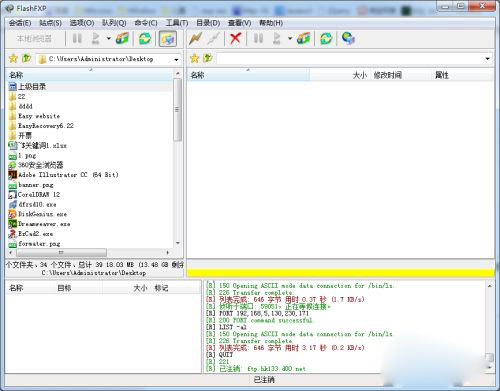
2、如果左右两边不是本地与服务器目录,可以通过工具栏中的【切换FTP浏览器】来切换
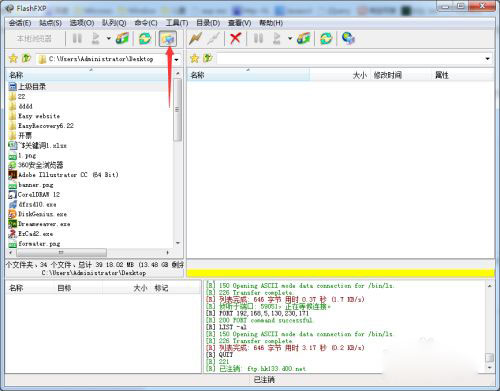
3、在右侧工具栏上点击【连接】按钮,来连接服务器
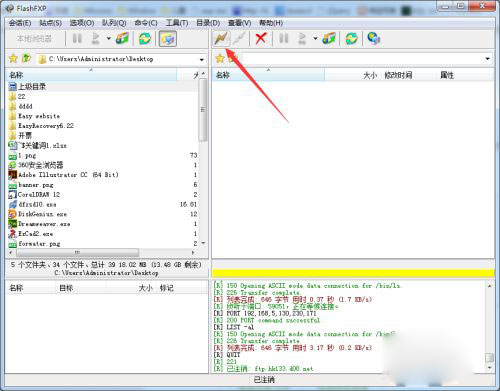
4、点击连接会显示出已经保存的服务器列表,通过【快速连接】新建服务器
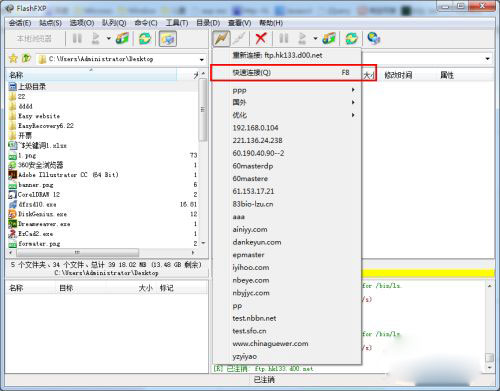
5、主要输入3个内容,服务器地址、用户、密码。端口默认为21,一般不用修改
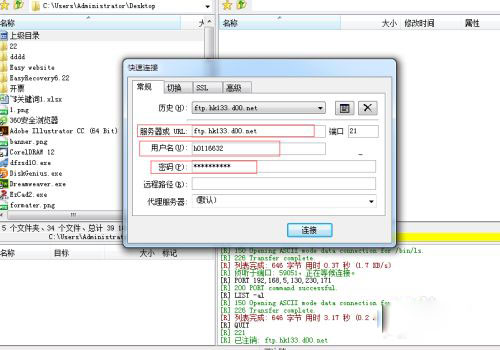
6、点击【连接】,这时软件会自动连接上服务器,过一会就会看到服务器上的文件目录了,跟自己电脑上的一样
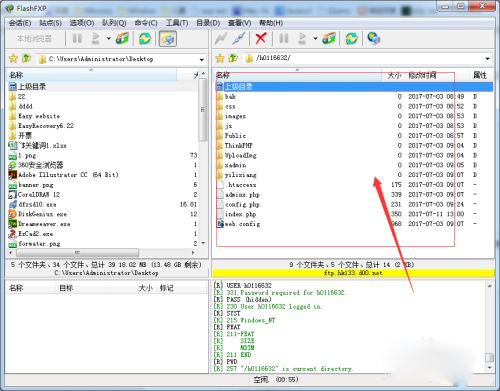
7、现在要上传文件到服务器上,也就是把左侧的文件传到右侧中。在左侧目录中找到要上传的文件。右击鼠标选择第一项【传输】
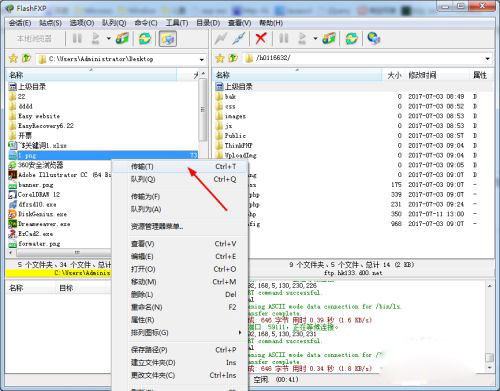
8、传输完成后就可以在右侧服务器上看到刚才的文件了,右下角也有状态提示信息
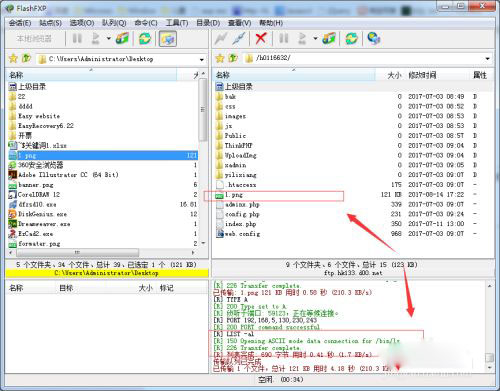
软件功能
支持目录(和子目录)的文件传输,删除;
支持上传,下载,以及第三方文件续传;
可以跳过指定的文件类型,只传送需要的本件;
可自定义不同文件类型的显示颜色;
暂存远程目录列表,支持FTP代理及Socks 3&4;
有避免闲置断线功能,防止被FTP平台踢出;
可显示或隐藏具有“隐藏”属性的文档和目录;
支持每个平台使用被动模式等。
软件亮点
基于官方便携安装版破解打包,无检测更新功能!去菜单检测更新项
集成密钥文件,启动即为已授权版;禁止联网验证注册信息,后续不反弹
补充汉化翻译了官方简体中文语言,默认启动为中文,删多语言、帮助文档
更新日志
v5.4.0版本
1、针对Windows 7改进了程序的性能;支持SFTP发布(SSH文件传输协议);
2、支持远程文件编辑与自动保存上传;改进了本地shell文件浏览器;
3、优化和改进了TCP/IP缓冲区的大小;改进了FTP的文件搜索功能;
4、优化了用户界面并采用新的工具栏背景;升级OpenSSL至 1.0.0b。
FlashFXP中文版: https://url83.ctfile.com/d/34221683-55292585-ee23bd?p=4561 【已高速】 (访问密码: 4561)
